
 Seringkali, setelah menginstal ulang sistem operasi, driver untuk banyak perangkat perlu diperbarui. Hari ini kita akan melihat bagaimana mencari tahu dan di mana untuk melihat apa jenis kartu suara yang diinstal pada komputer Anda di Windows 10. Pertama, mari kita kenali apa itu kartu suara dan apa tujuannya di komputer, meskipun bagi banyak pengguna ini dapat dimengerti.
Seringkali, setelah menginstal ulang sistem operasi, driver untuk banyak perangkat perlu diperbarui. Hari ini kita akan melihat bagaimana mencari tahu dan di mana untuk melihat apa jenis kartu suara yang diinstal pada komputer Anda di Windows 10. Pertama, mari kita kenali apa itu kartu suara dan apa tujuannya di komputer, meskipun bagi banyak pengguna ini dapat dimengerti.
- Fitur Kartu Suara
- Klasik
- Alat sistem operasi
- DirectX untuk membantu kami
- Snap-in MMC
- Utilitas informasi dan diagnostik
- Aida
- Hwinfo
- Speccy
Fitur Kartu Suara
Pada awalnya, kartu suara adalah perangkat yang terpisah, tetapi sekarang merupakan bagian dari motherboard dan bertanggung jawab untuk memproses data audio. Tanpa itu atau tanpa driver yang mengontrol codec perangkat keras ini, komputer tidak akan dapat memproses file audio: memutar dan menangkap suara dari mikrofon.
Untuk sebagian besar tugas, kartu suara bawaan sangat bagus. Orang yang secara profesional terlibat dalam pemrosesan suara (musik, misalnya) tidak memiliki fungsi perangkat standar, dan mereka harus membeli kartu suara diskrit..

Driver adalah program dan perpustakaan yang memungkinkan sistem operasi untuk berinteraksi dengan perangkat keras.
Sebelum memperbarui driver untuk kartu suara pada Windows 10, Anda harus menentukan produsennya. Ini dilakukan dengan cara-cara berikut:
- kami mempelajari dokumentasi untuk unit sistem, motherboard atau laptop, atau mencari di bawah sampul unit sistem;
- menggunakan alat "puluhan";
- melalui utilitas informasi asing.
Untuk mendapatkan versi baru perangkat lunak tingkat rendah yang mengelola semua aspek sistem audio, Anda dapat menggunakan Pusat Pembaruan, berbagai aplikasi untuk memperbarui driver atau DriverPack yang sudah jadi, tetapi ini tidak disarankan. Cara yang paling dapat diandalkan adalah dengan mengunjungi situs dukungan perangkat resmi dan mengunduh perangkat lunak terbaru..
Klasik
Jika opsi pertama tidak jelas bagi siapa pun: kami mengambil instruksi manual untuk komputer / laptop atau motherboard dan menemukan informasi yang diperlukan di dalamnya. Seringkali, stiker dengan data besi diterapkan pada kasing laptop. Dalam kasus ekstrem, jika unit sistem tidak dalam garansi, buka beberapa baut ketika daya padam dan cari informasi tentang produsen kartu suara. Meskipun kecil, mudah untuk menentukan lokasi perangkat: itu terletak di dekat jack speaker / headphone.

Bahkan tanpa menemukan label, setiap pengguna akan mengenali logo Realtek. Perangkat ini menempati urutan pertama dalam popularitas di pasar dengan margin yang luas..

Alat sistem operasi
Metode yang diberikan dalam dua bagian berikutnya dan subbagiannya akan membantu menentukan produsen papan audio jika driver kartu suara dipasang pada PC..
DirectX untuk membantu kami
Pustaka sistem yang ditetapkan dengan nama umum DirectX akan menampilkan informasi yang diperlukan.
Metode ini bekerja tidak hanya pada Windows 10, tetapi juga pada semua versi jendela sistem operasi ini.
1. Clamp Win + R.
2. Masukkan dxdiag dan jalankan perintah dengan mengklik Enter atau tombol OK.
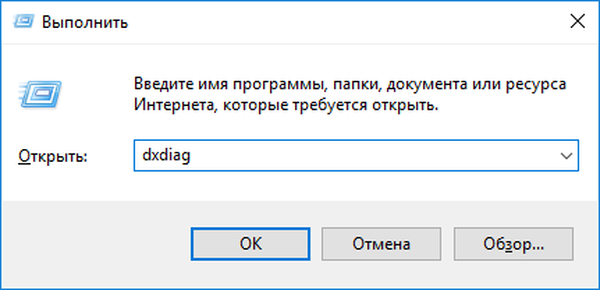
3. Kami mengkonfirmasi persetujuan untuk memverifikasi tanda tangan digital driver.
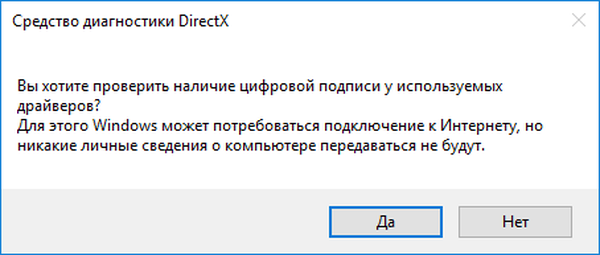
4. Buka tab "Suara" dan temukan nama perangkat yang bertanggung jawab atas pemrosesan, perekaman, dan pemutarannya.
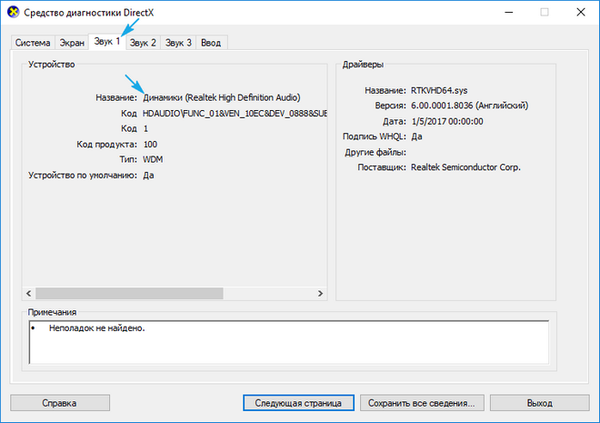
Snap-in MMC
Kami akan menggunakan Pengelola Perangkat untuk tujuan ini..
1. Buka Device Manager via Win → X.
2. Temukan item dengan perangkat suara dan output dan kembangkan.
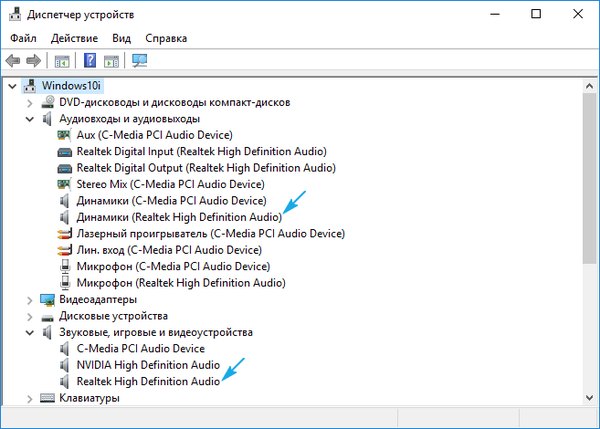
Semuanya cepat dan sangat sederhana..
Utilitas informasi dan diagnostik
Seperti sistem itu sendiri, untuk program pihak ketiga untuk menunjukkan produsen dan model papan audio, driver untuk suara harus ada di PC.
Aida
Program ini sebelumnya dikenal sebagai Everest. Itu diunduh di bagian "Unduhan" di situs web www.aida64russia.ru.
Harap perhatikan: versi apa pun yang Anda pilih, dapatkan hanya versi uji coba dengan masa uji coba 30 hari. Anda juga bisa mendapatkan edisi perangkat lunak portabel, yang utama adalah bahwa kedalaman bit dari utilitas bertepatan dengan ukuran bit dari OS yang diinstal.
Setelah memulai program, buka bagian "Multimedia". Di subbagian "PCI Audio" kami mengekstrak informasi yang diperlukan.
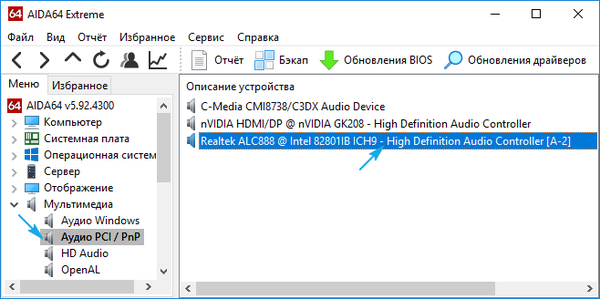
Hwinfo
Program yang tidak kalah sederhana dengan versi portabel. Terletak di https://www.hwinfo.com/download.php.
Setelah diluncurkan, buka cabang Audio. Pilih perangkat Anda dan dapatkan semua yang Anda butuhkan di kolom kanan. Ini adalah nama dan driver yang digunakan..
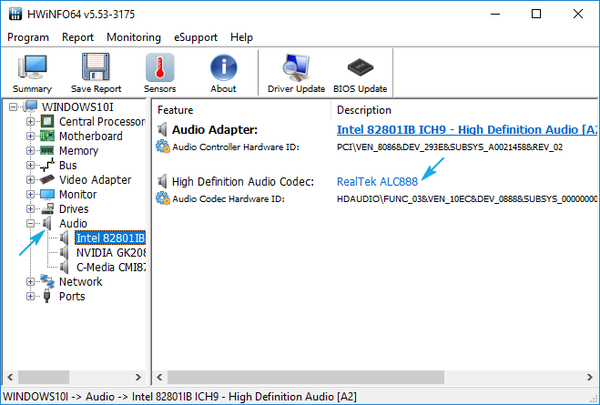
Speccy
Sebuah analog utilitas sebelumnya dari pencipta CCleaner, mendapatkan popularitas di kalangan pemula. Anda dapat mengunduhnya dari situs https://www.piriform.com/speccy/download. Sayangnya, versi portabel Speccy tidak disediakan oleh pengembang.
Setelah memulai, buka tautan "Perangkat Suara" di menu vertikal di sebelah kiri.
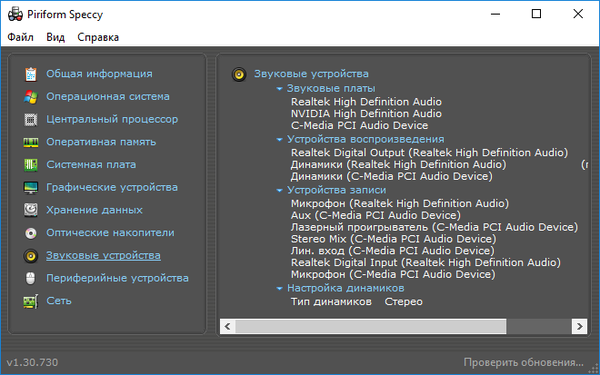
Ada banyak program serupa, tetapi prinsip bekerja dengan semua adalah sama: Saya meluncurkan, melakukan beberapa klik dan mendapatkan informasi yang diperlukan.











